Mainos
Suurin osa käyttäjistä tulee elämän läpi tarvitsematta koskaan ajatella BIOS: ia, mutta kun soittamisessa esiintyy ongelmia ja joudut säätämään asetusta, tiedätkö miten se tehdään? Mitä helvettiä BIOS kuitenkin on? Onko todella tärkeää tietää? Luulemme niin.
Tietokoneen käyttäminen samalla, kun BIOS jätetään huomiotta, on kuin television ostaminen koskaan käyttämättä asetusvalikkoa tai uuden reitittimen asentaminen Kaikki mitä sinun on tiedettävä kotiverkostostaKotiverkon perustaminen ei ole niin vaikeaa kuin luulet sen olevan. Lue lisää käymättä koskaan asetussivulla. Et tarvitse heitä 99% ajasta, mutta tulee aika, jolloin tarvitset, joten on parempi olla valmistautunut kuin pahoillani.
Onneksi BIOS ei ole monimutkainen. Se on oikeastaan aika helppoa! Tässä on mitä sinun täytyy tietää.
Mikä on BIOS?
BIOS, joka on Basic Input / Output System, on ensimmäinen ohjelmisto, joka käynnistyy, kun käynnistät tietokoneen. Se on tallennettu emolevyn erityiseen osaan, mikä tarkoittaa, että se toimii jo ennen kuin mikään muu laitteisto havaitaan - myös kiintolevy.
Voit ajatella BIOS: ta johtajana käynnistys-sinfonia Kuinka ratkaista Windows 8 -käynnistysongelmatWindows 8 käyttää uutta "hybridi käynnistys" -ominaisuutta käynnistysaikojen parantamiseksi. Kun sammutat, tietokoneesi ei todellakaan sammu normaalisti - se suorittaa eräänlaisen rajoitetun "lepotilan", joka tallentaa tilan ... Lue lisää . Se varmistaa, että kaikki kytketyt laitteistokomponentit ovat toimintakykyisiä ja pystyy suorittamaan diagnostisia testejä tiettyjen laitteistoongelmien vianmääritykseen. Kun kaikki näyttää hyvältä, se alkaa ladata käyttöjärjestelmää.
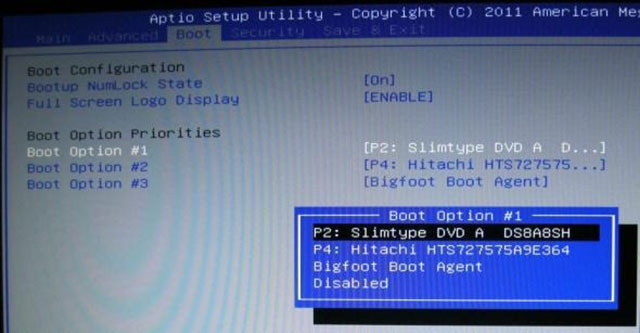
Useimmissa BIOS-tiedostoissa on konfiguroitava käynnistysjärjestys BIOS selitti: Käynnistysjärjestys, Videomuisti, tallennus, nollaus ja optimaaliset oletuksetPitäisikö muuttaa tietokoneesi käynnistysjärjestystä tai asettaa salasana? Tässä on ohjeet BIOS: n ja joidenkin yleisesti muokattujen asetusten käyttämiseen ja käyttämiseen. Lue lisää . Tämä järjestys määrittää niiden laitteiden järjestyksen, joita BIOS tarkistaa etsiessään käyttöjärjestelmää. Muuttamalla järjestystä, voit käynnistää muista laitteista kuin tavallisesta kiintolevystä - esimerkiksi käynnistettävä USB-tikku Kuinka muuttaa käynnistysjärjestystä tietokoneellasi (jotta voit käynnistää USB: n)Opi muuttamaan tietokoneesi käynnistysjärjestystä. Se on tärkeää vianetsintää ja asetusten mukauttamista varten, ja se on paljon helpompaa kuin luulet. Lue lisää .
Mitä tulee pääsy BIOSiin Kuinka päästä BIOSiin Windows 8 -tietokoneellaWindows 8 yksinkertaisti pääsyä BIOS: iin. Näppäinyhdistelmien sijasta voit käyttää Windows 8: n käynnistysasetusvalikkoa. Lue lisää , se on helppoa, vaikkakin hieman hankalaa. Sinun on käynnistettävä tietokoneesi uudelleen, koska se on ehdottoman ensimmäinen asia. Sitten sinun tulee toistuvasti painaa järjestelmällesi sopivaa BIOS-pikanäppäintä, joka tulisi mainita emolevyn käyttöohjeessa.
Etkö löydä sitä? Yleisimmät BIOS-näppäimet ovat F1, F2, F10 ja DEL. Se riippuu kuitenkin todella tietokoneesi valmistajasta ja mallista, joten joudut ehkä kokeilemaan vähän oikean avaimen löytämiseksi. Katso tästä sivulta lisätietoja yleiset BIOS-näppäimet Kuinka syöttää BIOS Windows 10 (ja vanhemmat versiot)Päästäksesi BIOS: iin, paina yleensä tiettyä näppäintä oikeaan aikaan. Näin pääset BIOS: iin Windows 10: ssä. Lue lisää .
Ero: BIOS vs. UEFI
UEFI, joka tarkoittaa Unified Extensible Firmware Interface, on BIOS-laiteohjelmiston seuraaja ja toimii rajapintana laitteistokomponenttien ja käyttöjärjestelmän välillä. Vaikka useimmat UEFI-kokoonpanot on tarkoitettu korvaaviksi, ne tarjoavat vanhan tuen BIOS: lle.
Merkittävin ero UEFI: n ja BIOS: n välillä on graafinen näyttö. Vaikka nykyaikaiset BIOS-toteutukset luottavat edelleen ASCII-tekstipohjaiseen näyttöön, UEFI käyttää kehittynyttä grafiikkaa, joka on silmälle houkuttelevampaa ja mukavampaa käyttää.
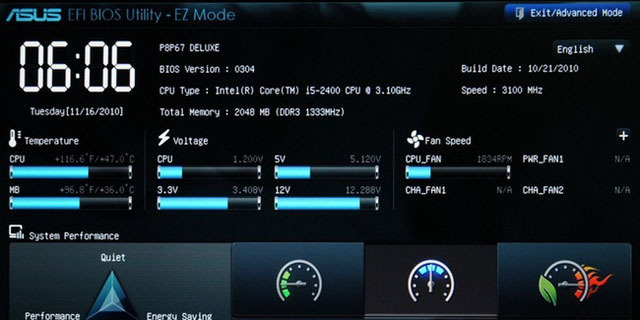
Paitsi, että voit käyttää myös näppäimistöä ja hiiri UEFI: llä.
Muita ominaisuuksia ovat edistyneet työkalut diagnostiikkaan ja korjaukseen, yksityiskohtainen käynnistysjärjestyksen määritys, nopeammat käynnistysajat ja parannettu käynnistyssuojaus Mikä on UEFI ja kuinka se pitää sinut turvallisempana?Jos olet käynnistänyt tietokoneesi äskettäin, olet ehkä huomannut lyhenteen "UEFI" BIOS: n sijaan. Mutta mikä on UEFI? Lue lisää . Suojattu käynnistys -ominaisuus estää järjestelmää ajamasta haitallista koodia, jos UEFI on saanut tartunnan.
Lyhyt tarina, voit ajatella UEFI: tä uudena ja parannettuna BIOS-versiona. Windows 8: sta lähtien tietokoneissa, joissa Windows on jo asennettu, on UEFI BIOS: n sijaan.
5 vinkkiä BIOS: n käyttämiseen
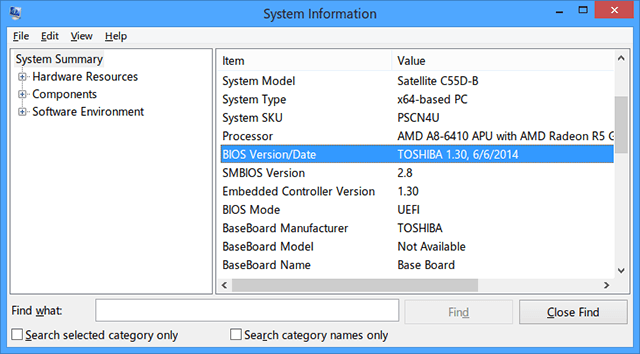
BIOS-version löytäminen
BIOS-version löytämiseen on useita tapoja, joillakin tavoin monimutkaisempia kuin toisilla. Suositeltu tapa on avata Suoritus-ikkuna (Windows-näppäin + R) ja kirjoita msinfo32. Tämä avaa Järjestelmätiedot-työkalun.
Vieritä Järjestelmäyhteenveto-kohtaan kohtaan BIOS-versio / päivämäärä ja löydät mitä etsit. Se kertoo myös SMBIOS-version ja sen, toimiiko BIOS- tai UEFI-tilassa. BIOS-version tuntemus on tärkeää ...
Päivitetään BIOS
Toisinaan valmistajat julkaisevat BIOS-laiteohjelmistopäivityksiä, jotka voivat korjata virheitä, parantaa suorituskykyä tai jopa lisätä uusia ominaisuuksia. Vertaa versiota valmistajan uusimpaan versioon (jonka sinun pitäisi pystyä löytämään heidän verkkosivuilta) ja tee tarvittaessa BIOS-päivitys.

Tärkeää: Aina kun päivität (tai “vilkkuu”) BIOS-sovellusta, muista noudattaa valmistajan ohjeita poikkeamatta. Valmistettu oikein, siinä ei pitäisi olla mitään ongelmia, mutta virhe saattaa tehdä järjestelmästä käyttökelvottoman. Ole varovainen!
Laitteiden salasanojen asettaminen
Jos turvallisuus on suuri huolenaihe Yleinen opas tietokoneiden suojaukseenTroijalaisista matoihin, kalastelijoihin ja lääkkeisiin verkko on täynnä vaaroja. Turvallisuutesi ylläpitäminen ei edellytä vain oikeaa ohjelmistoa, vaan myös ymmärrystä millaisista uhista on syytä huolehtia. Lue lisää sinulle (minkä sen pitäisi olla), sinun pitäisi harkita salasana, joka suojaa BIOS-järjestelmääsi 4 luovaa tapaa suojata tietokoneesi turvallisesti salasanalla [Windows]Salasanat ovat ensisijainen puolustus tietosuojaan ja usein ne ovat ainoat. Jos olet huolissasi tiedostasi, haluat, että tämä este on korkea ja vahva. Kuten on ... Lue lisää . Tämä estää ketään muuttamasta BIOS-asetuksiasi tietämättäsi.
Voit myös asettaa salasanan kiintolevyillesi BIOS: n kautta. Yksi varoituksen sana: näin asetetulla salasanalla ei ole helppoa tapaa palauttaa, nollata tai poistaa salasanaa, joten jatka vain, jos olet täysin varma, että haluamasi se on.

Virranhallintaominaisuudet
Useimmissa nykyaikaisissa BIOS-järjestelmissä on yksi tai useampia ominaisuuksia, jotka käsittelevät virranhallintaa, mikä tehdään tyypillisesti CPU-skaalauksella. Terminologia vaihtelee valmistajien välillä, mutta sitä pitäisi kutsua esimerkiksi “CPU Frequency Scaling” tai “Demand-Based Scaling”.
Riippumatta siitä, mitä sitä kutsutaan, tämä ominaisuus muuttaa prosessorin nopeutta sen perusteella, kuinka paljon prosessointia on tehtävä. Jos esimerkiksi pelaat peliä, CPU toimii 100%: lla. Jos olet joutokäynnillä, se pienenee vastaavasti. Se on hyvä tapa säästää virtaa, etenkin kannettavissa tietokoneissa.
Jos kuitenkin aiot ylikellota suoritin Mikä on ylikellotus ja kuinka se voi auttaa tietokonettasi, tablettia ja puhelinta [MakeUseOf Explains]Edellyttäen, että sinulla on valmistajalta laitteisto, joka ymmärtää nämä periaatteet, voit tehdä paljon mehua järjestelmällesi, olipa kyse sitten tietokoneesta, tabletista tai älypuhelimesta. Yksi parhaimmista asioista ... Lue lisää , sinun kannattaa ohittaa tämä ominaisuus, koska se voi antaa ei-toivottuja tuloksia.
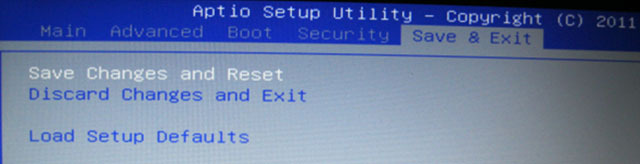
Palauta tehdasasetuksiin
Pahimmassa tapauksessa voit aina palauttaa BIOS: n oletusarvot. Sitä kutsutaan “Palauta oletusasetukseksi” tai “Palauta tehdasasetuksiin” tai jotain vastaavaa. Siitä huolimatta se on suoraviivainen ja vaikea ohittaa.
Ei enää pelkää käynnistysvaihtoehtoja
Vuosien varrella Windows-käyttäjiä on käsitelty vilkkumaan aina, kun he näkevät sinisen ruudun. Niin ymmärrettävää kuin se on - välkkyn silti joskus itsekin - ei ole mitään syytä miksi sinun pitäisi pelätä BIOS: a. Se on erilainen peto kuin että muut sininen näyttö.
BIOS on työkalu. Kun tiedät, mitä se pystyy tekemään ja kuinka hyödyntää sitä, pystyt maksimoimaan tietokoneesi suorituskyvyn ja saada sen tekemään asioita, jotka kerran tuntuivat hämmentäviltä tai ulottumattomissa.
Tunnetko olosi mukavammaksi BIOS: n kanssa nyt? Onko vielä jotain, jota et ymmärrä? Onko sinulla meille hyödyllisiä vinkkejä? Jaa ajatuksesi kanssamme alla olevissa kommenteissa!
Kuvapisteet: Emolevyn CPU kautta Shutterstock
Joel Leellä on B.S. tietotekniikan alalta ja yli kuuden vuoden ammattikirjoittamisen kokemus. Hän on MakeUseOfin päätoimittaja.